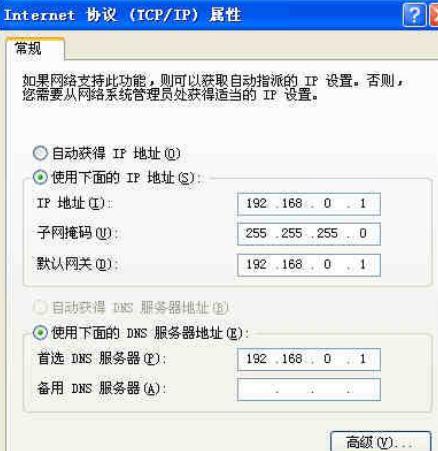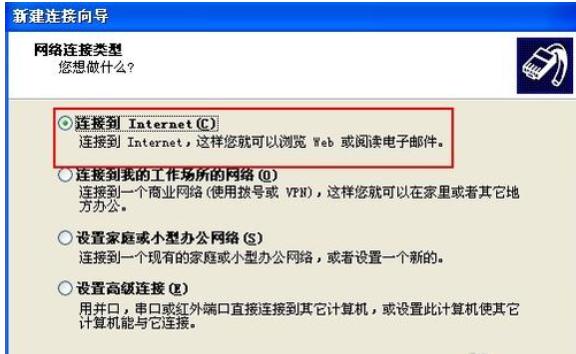宽带连接图标
今天小编就为大家带来宽带连接图标的相关资讯,希望大家可以喜欢。宽带连接在基本电子和电子通讯是描述续号或者是电子线路包含或者是能够同时处理较宽的频率范围,它是一种相对的描述方式,频率的范围愈大,也就是频宽愈高时,传送资料相对增加。
以拨号上网速率上限56KBps为界,低于56KBps称为“窄带”,以上称为“宽带”。对家庭用户而言是指传输速率超过1M,可以满足语音、图像等大量信息传递的需求。包括光纤,xDSL(ADSl,HDSL),ISDN等
宽带连接图标 图一
怎么创建宽带连接图标
第一步:安装好硬件以后,我们从开始菜单中选择运行WindowsXP连接向导(开始->程序->附件->通讯->新建连接向导),由于WindowsXP开始菜单比原来的系列Windows系统增加了智能调节功能,自动把常用程序放在最前面的菜单中的,所以顺序可能与我们有所区别,WindowsXP在安装过程中也会运行连接向导,你也可以就在安装的时候进行设置。
第二步:运行连接向导以后,出现“欢迎使用新建连接向导”画面,如下图所示,直接单击“下一步”
第三步:然后我们选择默认选择“连接到Internet”,单击“下一步”
宽带连接图标 图二
第四步:在这里选择“手动设置我的连接”,然后再单击“下一步”
第五步:选择“用要求用户名和密码的宽带连接来连接”,单击“下一步”
第六步:出现提示你输入“ISP名称”,这里只是一个连接的名称,可以随便输入,例如:“zjjs”,然后单击“下一步”
第七步:在这里可以选择此连接的是为任何用户所使用或仅为您自己所使用,直接单击“下一步”
宽带连接图标 图三
第八步:然后输入自己用户名和密码(一定要注意用户名和密码的格式和字母的大小写),并根据向导的提示对这个上网连接进行WindowsXP的其它一些安全方面设置,然后单击“下一步”
第九步:至此我们的虚拟拨号设置就完成了。
第十步:单击“完成”后,您会看到您的桌面上多了一个名为“zjjs”的连接图标。
第十一步:如果确认用户名和密码正确以后,直接单击“连接”即可拨号上网。连接成功后,在屏幕的右下角会出现两部电脑连接的图标!由于各种不可抗拒的因素,每位网友都可能遇到过系统崩溃的问题,从而不得不选择重装您的操作系统。请在重装完系统后,按照上述提示重装拨号软件和建立拨号连接。
相关文章
大家都在找